Situatie
Atunci cand ai sute de poze sau documente pe care vrei sa le modifici intr-un anume fel, sa modifici marimea, sau sa aplici anumite filtre, sau sa schimbi formatul, tipul sau orice tip de actiune doresti sa faci ai sa inveti cum prin folosirea modulului actions din photoshop, le poti face sa se proceseze automat.
Este de ajuns sa faci modificarile pentru o singura imagine iar restul vor prelua actiunile facute si le vor aplica in masa.
Solutie
Pasi de urmat
Incarca in photoshop prima imagine pe care o vei modifica asa cum doresti, dar inainte sa o modifici trebuie sa mergi la meniul Window -> Actions. si denumeste setul de actiuni dupa bunul plac, in setul de actiuni poti crea cate actiuni doresti, dupa ce ai denumit setul de actiuni, selectezi “new action” si vom face o redimensionare ca exemplu.
Apasa butonul de inregistrare din paleta de actiuni, apoi mergem la Image->image size
Si selectezi dimensiunea dorita dupa care meri la File > Save As, alege formatul de tip .jpeg si bifeaza optiunea “As a Copy”
Dupa ce se salveaza imaginea, trebuie sa opresti procesul de inregistrare al acestei actiuni apasand butonul STOP din paleta de actiuni si asa se creaza o actiune!
Pentru a aplica aceata actiune unui folder intreg de imagini, mergi la File -> Automate -> Batch si selectezi pentru SET = setul de actiuni pe care l-ai creat iar pentru Action = Actiunea pe care o doresti aplicata!
Pentru a selecta folderul cu pozele pe care le doresti procesate, selectezi ca sursa tipul ca “folder” apoi apasa pe Choose si alege folderul.
Pentru destinatie, alege Folder si selecteaza un folder separat in care sa apara imaginile procesate.
*Nota, nu selecta folderul cu imaginile originale ca folder destinatie deoarece, se vor suprascrie imaginile originale!

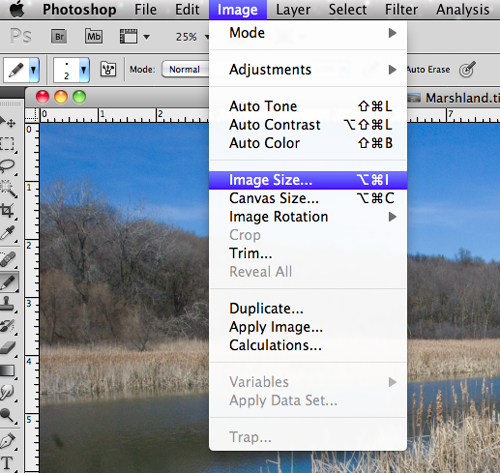

Leave A Comment?